Google Sheets : comment renvoyer un contenu vide au lieu de zéro
Vous pouvez utiliser la syntaxe de base suivante pour renvoyer un espace au lieu d’un zéro lorsque vous utilisez des formules dans Google Sheets :
=IF(B2/C2=0, "", B2/C2)
Cette formule particulière tente de diviser la valeur de la cellule B2 par la valeur de la cellule C2 .
Si le résultat est zéro, Google Sheets renvoie un blanc.
Sinon, il renvoie le résultat de B2 divisé par C2 .
L’exemple suivant montre comment utiliser cette formule dans la pratique.
Exemple : renvoyer un blanc au lieu de zéro dans la formule Google Sheets
Supposons que nous disposions de l’ensemble de données suivant qui montre le total des ventes et des retours pour divers produits :
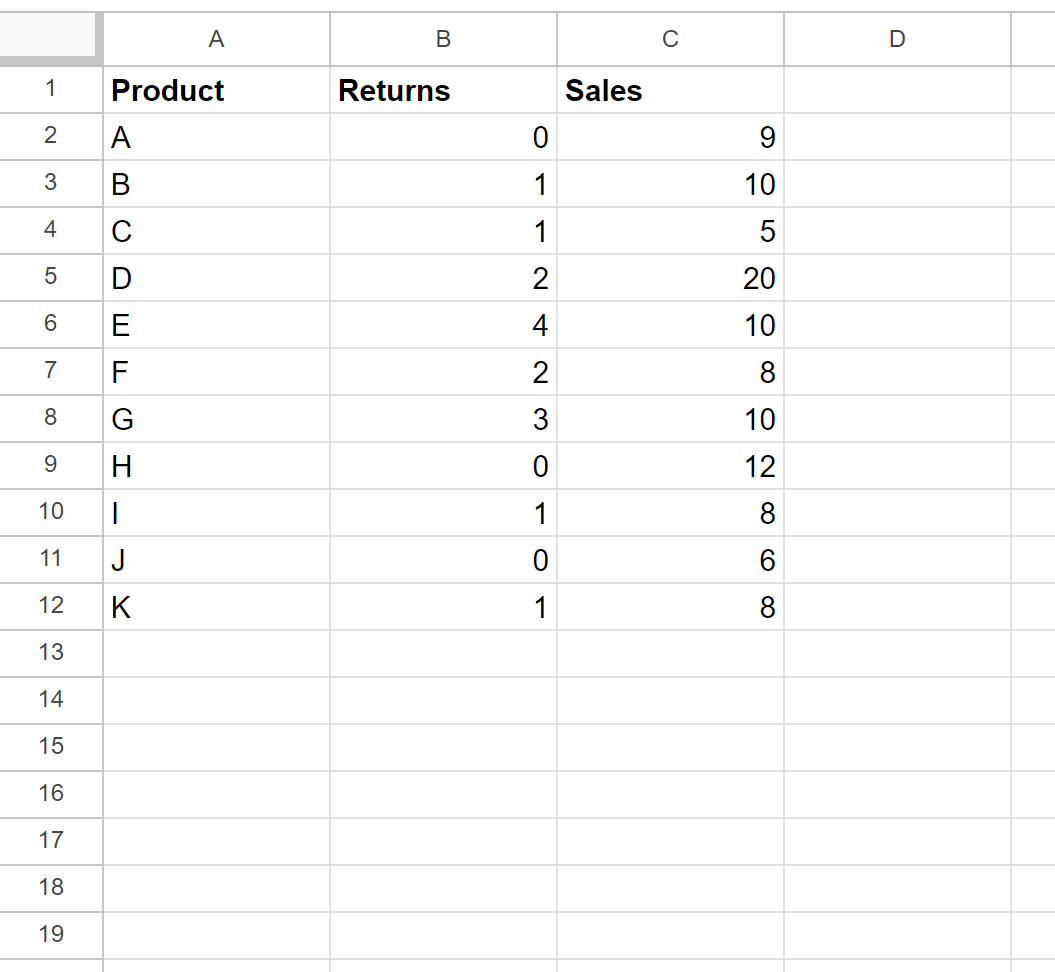
Supposons que nous tapions la formule suivante dans la cellule D2 pour calculer le taux de retour du produit A :
=B2/C2
Si nous cliquons et faisons glisser cette formule vers chaque cellule de la colonne D, nous verrons que certains résultats sont égaux à zéro :
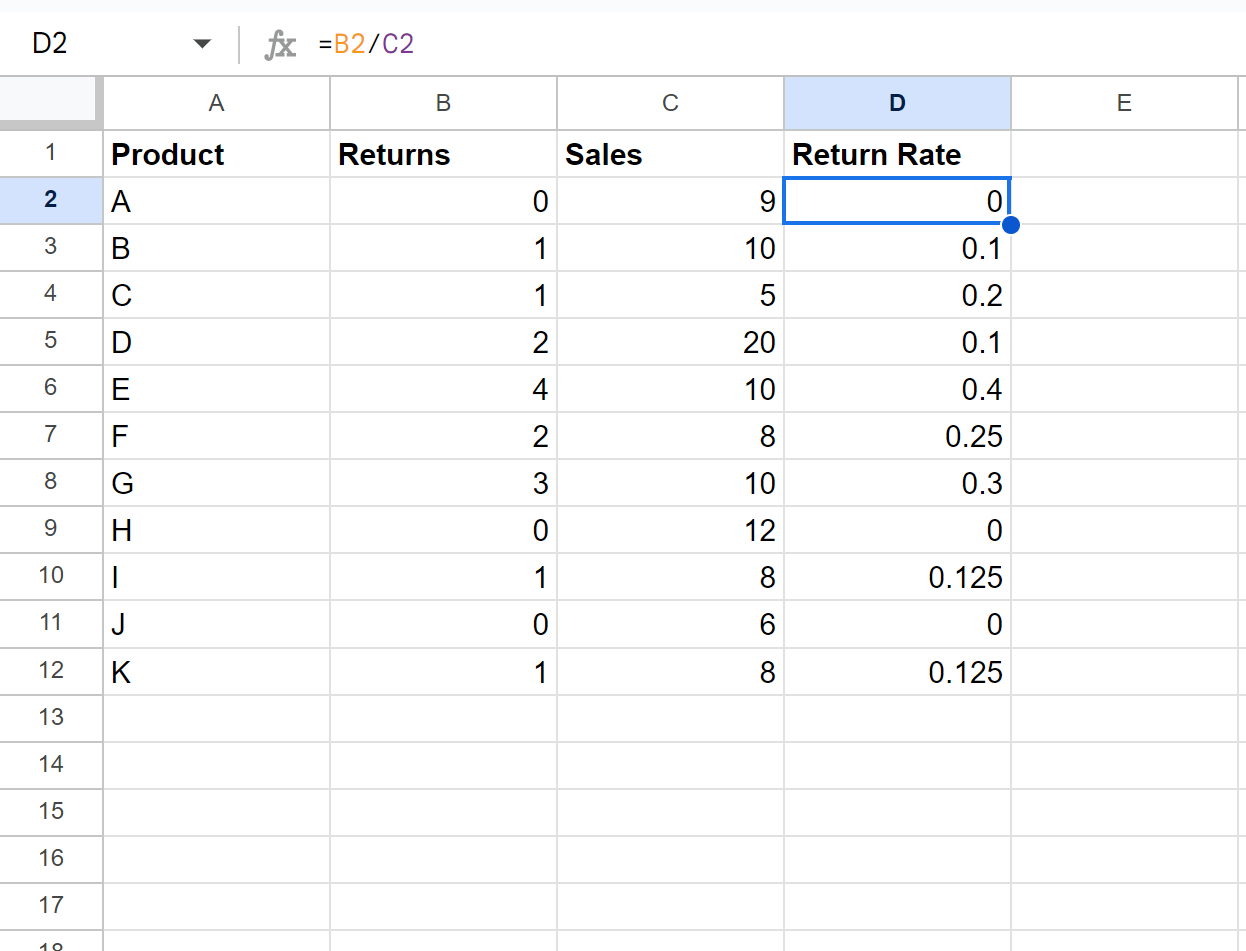
Pour renvoyer une valeur vide au lieu d’un zéro, nous pouvons taper la formule suivante dans la cellule D2 :
=IF(B2/C2=0, "", B2/C2)
Nous pouvons ensuite cliquer et faire glisser cette formule vers chaque cellule restante de la colonne D :
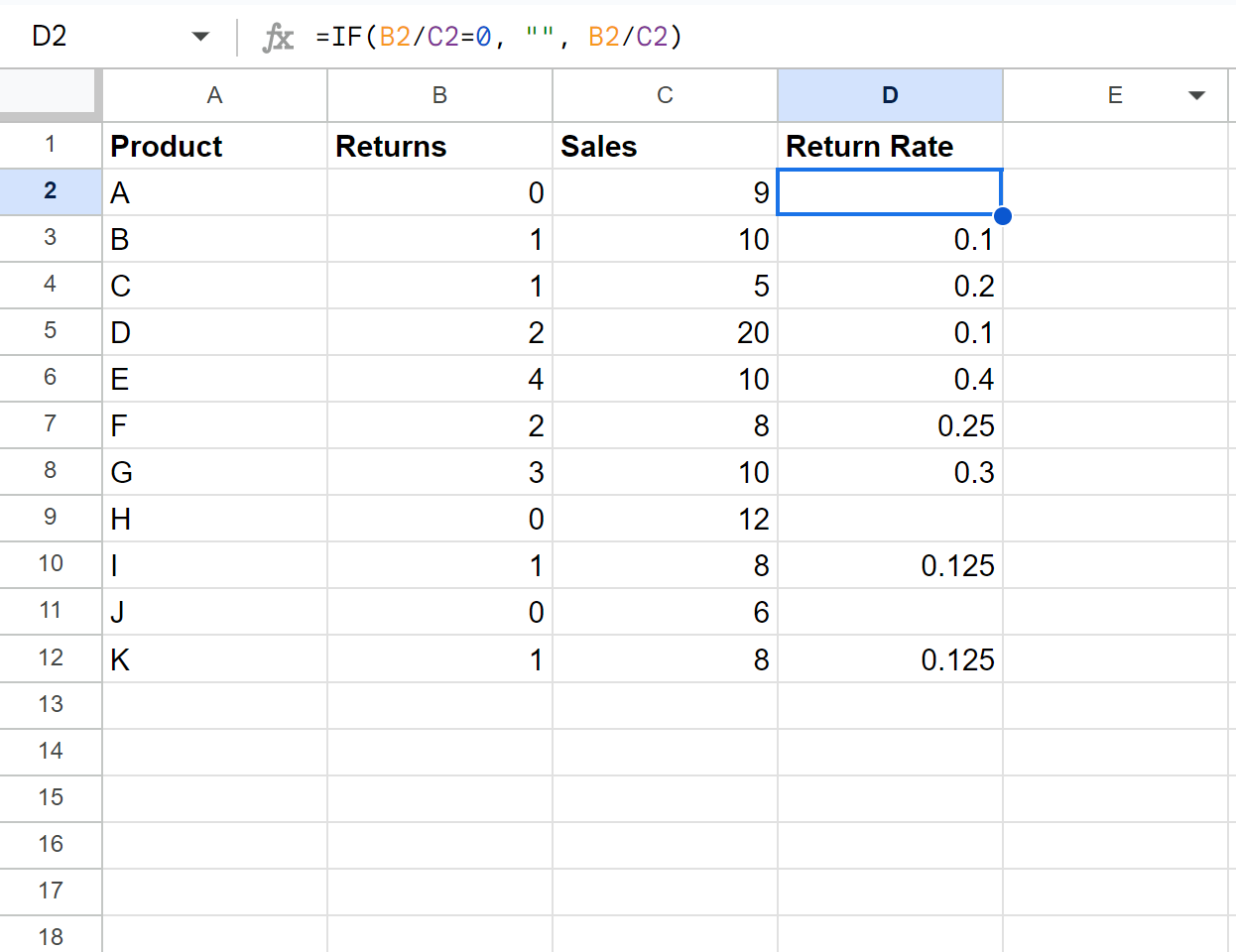
Notez que chaque cellule dans laquelle la formule renverrait un zéro renvoie désormais une valeur vide.
Ressources additionnelles
Les didacticiels suivants expliquent comment effectuer d’autres tâches courantes dans Google Sheets :
Comment remplacer les valeurs #N/A dans Google Sheets
Comment remplacer du texte dans Google Sheets
Comment remplacer l’espace par Dash dans Google Sheets
